
Tento softvér opraví bežné chyby v počítači, ochráni vás pred stratou súborov, škodlivým softvérom, zlyhaním hardvéru a optimalizuje váš počítač na maximálny výkon. Opravte problémy s počítačom a odstráňte vírusy hneď v 3 jednoduchých krokoch:
- Stiahnite si Restoro PC Repair Tool dodávaný s patentovanými technológiami (patent k dispozícii tu).
- Kliknite Spustite skenovanie nájsť problémy so systémom Windows, ktoré by mohli spôsobovať problémy s počítačom.
- Kliknite Opraviť všetko opraviť problémy ovplyvňujúce bezpečnosť a výkon vášho počítača
- Restoro bol stiahnutý používateľom 0 čitateľov tento mesiac.
Panel s nástrojmi Rýchly prístup (QAT) je prispôsobiteľný panel s nástrojmi, ktorý sa zvyčajne nachádza v hornej časti okna Prieskumníka. Tento panel nástrojov poskytuje rýchly prístup k rôznym položkám Prieskumník súborov možnosti a nástroje. Nie je však dobré, ak QAT záhadne zmizla z prieskumníka. Takto môžete v nástroji Prieskumník súborov obnoviť neviditeľný panel s nástrojmi Rýchly prístup.
Pomocou týchto metód obnovte neviditeľný panel s nástrojmi Rýchly prístup
- Posuňte panel s nástrojmi Rýchly prístup pod pás s nástrojmi
- Pridajte nové možnosti na panel s nástrojmi Rýchly prístup
- Odstráňte softvér na prispôsobenie prehľadávača súborov
- Resetujte panel s nástrojmi Rýchly prístup
1. Posuňte panel s nástrojmi pod pás s nástrojmi
Ak nevidíte žiadny panel s nástrojmi Rýchly prístup v hornej časti okna Prieskumníka súborov, presuňte QAT pod pás s nástrojmi. QAT s najväčšou pravdepodobnosťou zmizne, keď do prehliadača súborov pridáte doplnky tretích strán, napríklad Clover.
Ďatelina pridáva nový panel kariet do hornej časti Prieskumníka, ako je znázornené na snímke nižšie.
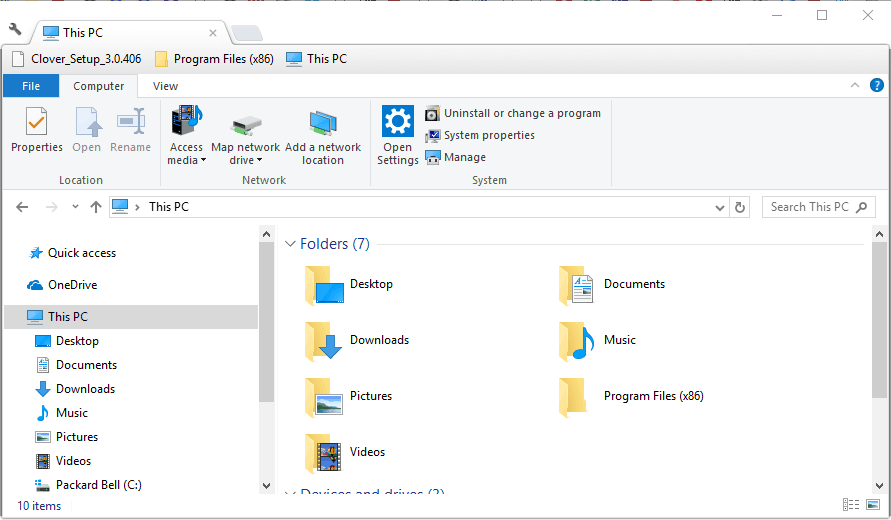
Clover je teda jeden program, ktorý odstráni panel nástrojov Rýchly prístup z hornej časti Prieskumníka súborov. Ak ju chcete získať späť, kliknite pravým tlačidlom myši na pás s nástrojmi a vyberte ikonu Zobraziť panel s nástrojmi Rýchly prístup pod pásom s nástrojmi možnosť. Potom sa QAT znovu objaví tesne pod páskou, ako je to znázornené na snímke priamo dole.
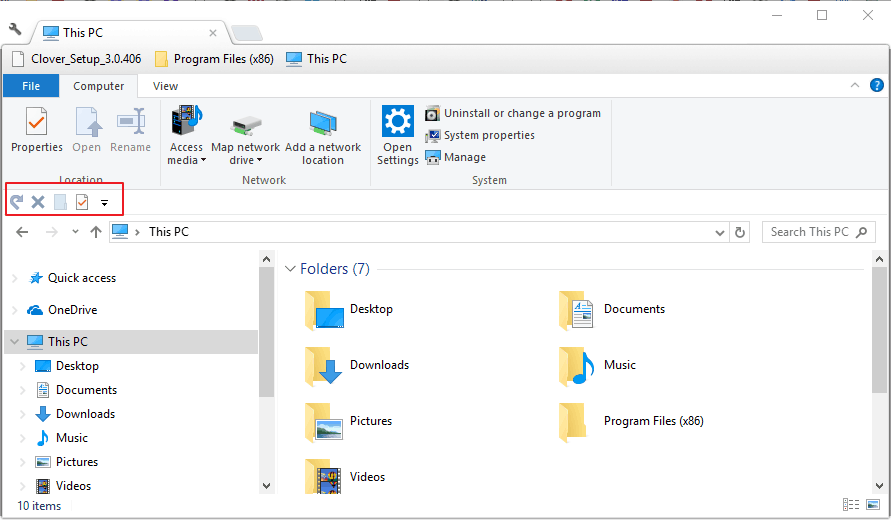
2. Pridajte nové možnosti na panel s nástrojmi Rýchly prístup
Na paneli s nástrojmi Rýchly prístup môžete odstrániť všetky možnosti a ikony. Mohlo by sa teda zdať, akoby QAT zmizla, ak na nej nie sú žiadne tlačidlá. Stále však môžete zvoliť malú ikonu šípky na paneli s nástrojmi Rýchly prístup, ktorá sa zobrazuje na snímke nižšie.
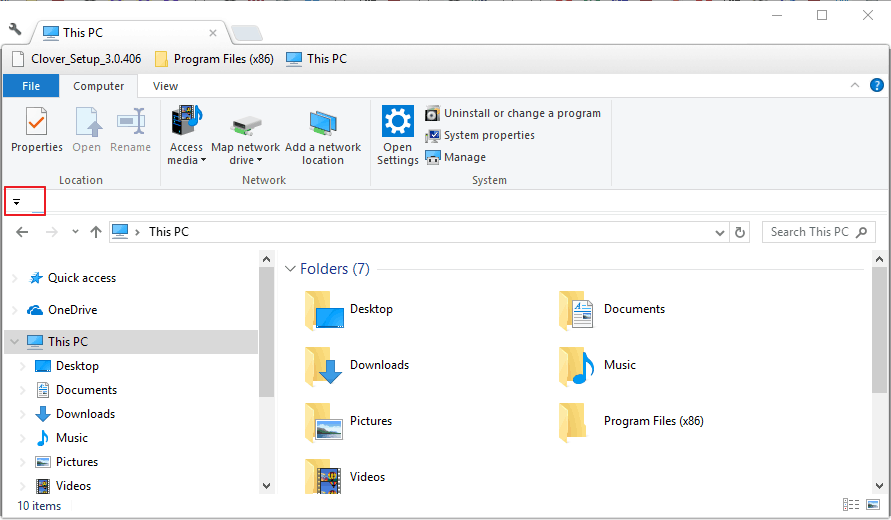
Kliknite na túto ikonu šípky a potom vyberte všetky možnosti v ponuke, aby ste ich obnovili v QAT. Potom môžete tieto možnosti vybrať na paneli s nástrojmi Rýchly prístup. Môžete tiež pridať tlačidlá do QAT kliknutím pravým tlačidlom myši na voľbu na páse s nástrojmi a výberom Pridať na panel s nástrojmi Rýchly prístup.
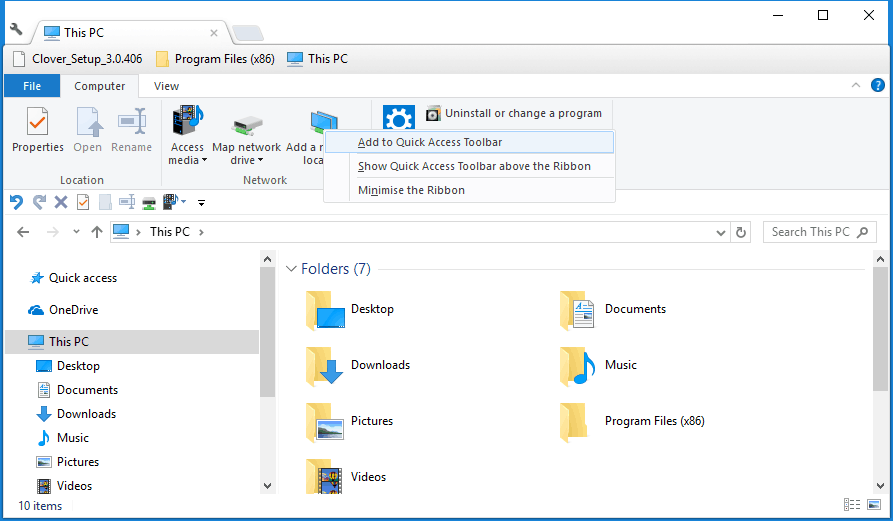
3. Odstráňte softvér na prispôsobenie prehľadávača súborov
Ako už bolo spomenuté, softvér na prispôsobenie od iného výrobcu pre program File Explorer môže odstrániť panel s nástrojmi Rýchly prístup. Týka sa to najmä programov, ktoré do Prieskumníka súborov pridávajú nové karty priečinkov a prispôsobujú používateľské rozhranie. QTTabBar, Clover 3 a Tab Explorer sú tri programy, ktoré pridať karty do Prieskumníka súborov.
Odinštalovanie softvéru na prispôsobenie programu File Explorer pravdepodobne obnoví panel s nástrojmi Rýchly prístup. Programy môžete odinštalovať stlačením klávesovej skratky Win + R a zadaním príkazu „appwiz.cpl“ do priečinka Run. Tým sa otvorí karta zobrazená na snímke priamo dole. Potom vyberte program, ktorý chcete odstrániť, a stlačte jeho Odinštalovať tlačidlo.
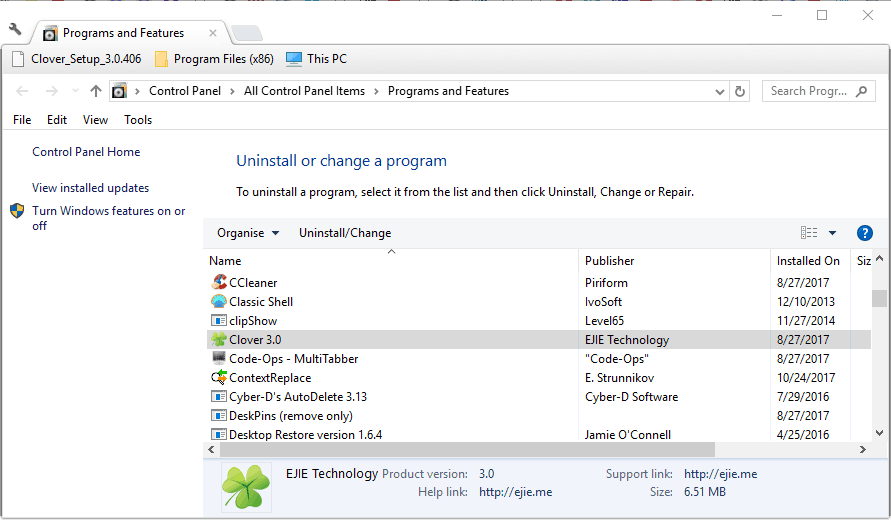
4. Resetujte panel s nástrojmi Rýchly prístup
Ak ste nenainštalovali žiadny softvér na prispôsobenie aplikácie File Explorer, resetujte panel s nástrojmi Rýchly prístup. Resetovaním panela s nástrojmi Rýchly prístup pomocou registra sa obnoví pôvodná konfigurácia, ktorá pravdepodobne vyrieši rôzne problémy s QAT. Takto môžete QAT resetovať pomocou editora databázy Registry.
- Otvorte Spustiť a do textového poľa zadajte príkaz „regedit“.
- „Spustiť“Ok ” otvorte Editor databázy Registry.
- Prejdite na tento kľúč registra: HKEY_CURRENT_USERSoftvér MicrosoftWindowsCurrentVersionExplorerRibbon.

- Pravým tlačidlom myši kliknite na QatItems DWORD a vyberte Odstrániť.
- Teraz reštartujte počítač alebo notebook. Váš panel s nástrojmi Rýchly prístup sa potom obnoví na pôvodné rozloženie.
Oprava neporaziteľného panela s nástrojmi Rýchly prístup je teda zvyčajne celkom jednoduchá. Ďalšie tipy na riešenie problémov s Prieskumníkom súborov nájdete tu tento článok.
SÚVISIACE PRÍBEHY, KTORÉ BY STE SI MALI VYZERAŤ
- Ako odstrániť súbory alebo priečinky z rýchleho prístupu v systéme Windows 10
- File Explorer získa nové prvky Fluent Design v roku 2020
- Priečinky Prieskumníka súborov majú v Správcovi úloh samostatné procesné okná
 Stále máte problémy?Opravte ich pomocou tohto nástroja:
Stále máte problémy?Opravte ich pomocou tohto nástroja:
- Stiahnite si tento nástroj na opravu PC hodnotené Skvelé na TrustPilot.com (sťahovanie sa začína na tejto stránke).
- Kliknite Spustite skenovanie nájsť problémy so systémom Windows, ktoré by mohli spôsobovať problémy s počítačom.
- Kliknite Opraviť všetko opraviť problémy s patentovanými technológiami (Exkluzívna zľava pre našich čitateľov).
Restoro bol stiahnutý používateľom 0 čitateľov tento mesiac.


![Ako otvoriť porty brány firewall v systéme Windows 10 [Podrobný sprievodca]](/f/3af61955304b8bef8a73e9826d96381c.png?width=300&height=460)